编辑:秩名2024-07-22 15:35:57
作为广受欢迎的电脑硬件检测与优化工具,鲁大师凭借其全面的检测能力和便捷的操作界面,赢得了众多用户的青睐,其中,鲁大师检测风扇转速的功能更是成为了用户监控电脑散热系统健康状态的得力助手,那么,下面我们来一起了解在鲁大师中检测风扇转速的方法吧,用户能够轻松通过鲁大师快速准确地获取到风扇转速信息,为及时发现并解决潜在的散热问题提供有力支持。

打开后,进入软件的主界面。

在主界面中,我们点击“硬件检测”。

点击硬件检测功能后,进行检测状态。

检测结束后,窗口列出详细的电脑配置等一些情况。

接着,我们将鼠标移动到窗口中的“电脑状态”中,这里有一个选项就是关于风扇转速的检测结果,我们可以很好的看到结果。

当然,我们还可以鼠标移动到软件运行在桌面的位置上,也会有显示。

本文就是鲁大师检测风扇转速方法分享全部内容,快快收藏Iefans手机教程频道获得更多热门软件资讯吧,更多好用的教程记得关注我们iefans中文浏览器网站!

刚买回来一个新电脑,想看看它的cpu、gpu是否符合自己的要求,那就让小编推荐的软件来帮你检测下吧。你可以看到设备的跑分数值、与同品牌硬件比较的结果,如果成绩惊人的话,大家还能将它们的截图晒到朋友圈收获好友点赞。
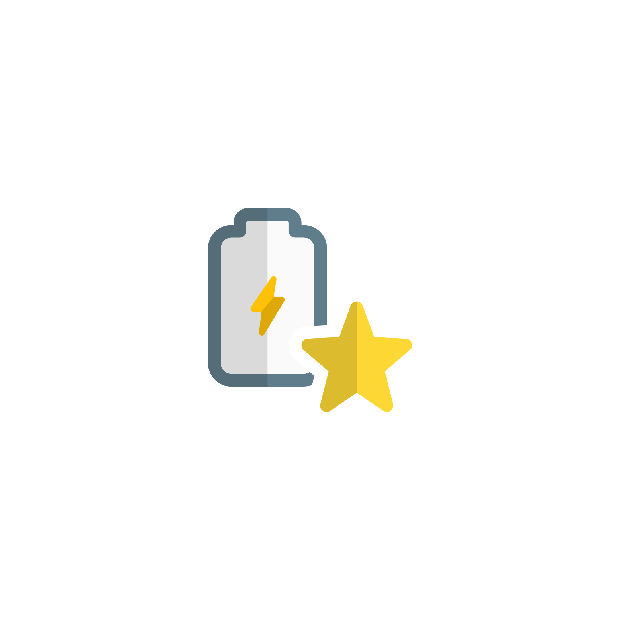
48Mb
系统优化

62.5MB
磁盘工具

9.0MB
系统检测

355.53KB
系统检测

55.19MB
系统检测

686.45KB
其他工具

45.16MB
系统检测

5.82G
系统检测

50.76MB
系统优化

92.1MB
系统检测

3.38G
系统检测

1023.93KB
系统检测

用户如果还在为电脑系统使用时运行卡顿的问题感到苦恼的话,小编下面为大家整理的系统性能优化软件中,就涵盖了很多专业性的系统检测升级工具。可以一键开发电脑硬件设备的性能运行状态,有需要的小伙伴一定不要错过哦!

888.63KB
系统优化

1.34GB
系统优化
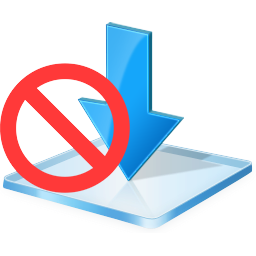
58.81MB
系统优化

52.55MB
系统优化

48.11MB
驱动补丁

59.17MB
系统优化

702.89KB
系统优化

41.52MB
系统优化
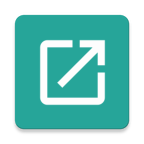
52Mb
系统优化

43.97MB
系统优化

42.85MB
系统优化

55.14MB
系统优化